La liste Région à rendre dans la Fenêtre image rendue vous permet de spécifier la partie de la scène qui sera générée dans le rendu.
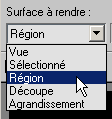
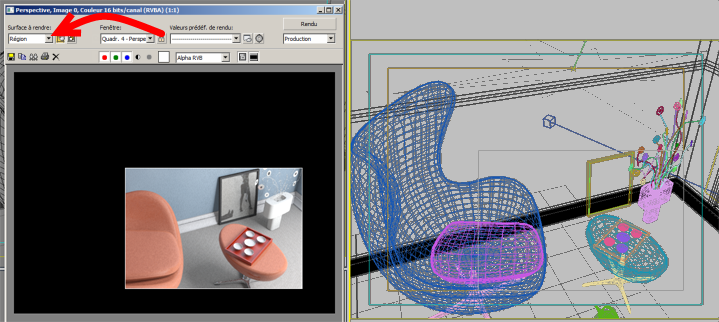
L'option Région à rendre permet d'effectuer le rendu d'une partie de la scène uniquement.
Procédures
Pour rendre uniquement les objets sélectionnés :
-
 Ouvrez la Fenêtre image rendu.
Ouvrez la Fenêtre image rendu. - Dans la liste déroulante Région à rendre située dans le coin supérieur gauche de la fenêtre, choisissez Sélection.
- Activez la fenêtre dont vous voulez effectuer le rendu.
-
 Sélectionnez les objets à rendre.
Sélectionnez les objets à rendre. - Effectuez le rendu de la scène.
3ds Max affiche une boîte de dialogue vous informant de la progression de l'opération et du réglage des paramètres de rendu. Pour interrompre le calcul du rendu, cliquez sur le bouton Annuler de cette boîte de dialogue ou appuyez sur
 .
.
Pour rendre une région :
- Activez la fenêtre à rendre ou choisissez-la dans la liste déroulante Fenêtre de la Fenêtre image rendu.
- Au niveau de la Fenêtre image rendu, cliquez sur
 (Editer région).
(Editer région). Ceci définit automatiquement l'option Région à rendre sur Région et affiche la fenêtre de la région aussi bien dans la Fenêtre image rendu que dans la fenêtre active. La fenêtre dispose de poignées d'édition et d'une case de fermeture (X).
- Pour déplacer la fenêtre de la région, faites-la glisser en cliquant à l'intérieur. Pour régler sa taille, tirez sur les poignées.
Pour conserver le rapport hauteur/largeur de la fenêtre, maintenez la touche
 enfoncée lorsque vous faites glisser une de ses poignées.
enfoncée lorsque vous faites glisser une de ses poignées. - Effectuez le rendu de la scène.
3ds Max effectue le rendu de la région uniquement. En mode Production, la Fenêtre image rendu est effacée avant le rendu, mais en mode Itératif, la zone de la fenêtre en dehors de la région reste intacte.
Pour rendre un agrandissement :
- Ouvrez la Fenêtre image rendu et choisissez la fenêtre à rendre.
- Choisissez Agrandissement dans la liste Région à rendre.
Le bouton
 (Editer région) apparaît dans la Fenêtre image rendu, à droite de la liste Région à rendre, et la fenêtre de région Agrandissement s'affiche dans la fenêtre active. Cette fenêtre est différente de celle utilisée pour les options Région et Découpe.
(Editer région) apparaît dans la Fenêtre image rendu, à droite de la liste Région à rendre, et la fenêtre de région Agrandissement s'affiche dans la fenêtre active. Cette fenêtre est différente de celle utilisée pour les options Région et Découpe. La fenêtre de la région Agrandissement n'apparaît pas dans la Fenêtre image rendu car les étendues de la région peuvent ne pas dépasser la zone de la fenêtre en fonction de l'historique du rendu.
- Pour déplacer la fenêtre, faites-la glisser en cliquant à l'intérieur. Pour régler la taille de la fenêtre, tirez sur ses poignées.
La fenêtre est limitée au même rapport hauteur/largeur que celui de la taille de sortie courante.
- Effectuez le rendu de la scène.
3ds Max affiche une boîte de dialogue vous informant de la progression de l'opération et du réglage des paramètres de rendu. Pour interrompre le calcul du rendu, cliquez sur le bouton Annuler de cette boîte de dialogue ou appuyez sur
 .
.
Interface
Les options suivantes sont disponibles dans la liste déroulante Région à rendre.
- Vue
-
(valeur par défaut) Effectue un rendu de la fenêtre active.

- Sélection
-
Effectue le rendu du ou des objets actuellement sélectionnés. Le rendu d'une sélection avec le rendu lignes de balayage ne modifie pas le reste de la Fenêtre image rendu. Cependant, mental ray génère le rendu de l'arrière-plan en premier, d'où un effacement du reste de l'image.
Conseil : Le rendu Sélection génère le rendu de la sélection en isolement, sans aucune contribution de la part du reste de la scène comme les ombres, les réflexions, etc. Avec le rendu mental ray, vous pouvez générer le rendu d'une sélection avec une contribution totale des autres éléments de la scène en utilisant à la place Sous-groupe de pixels.Conseil : Pour supprimer une image existante de la fenêtre lors du rendu avec lignes de balayage, utilisez le bouton Effacer avant de générer le rendu.
Pour supprimer une image existante de la fenêtre lors du rendu avec lignes de balayage, utilisez le bouton Effacer avant de générer le rendu. 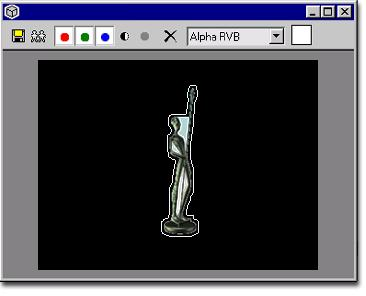
- Région
-
Génère le rendu d'une région rectangulaire dans la fenêtre active. L'utilisation de cette option permet de laisser le reste de la Fenêtre image rendu intact, à l'exception du cas de rendu d'une animation où la fenêtre est tout d'abord effacée. Utilisez l'option Région lorsque vous devez tester le rendu d'une partie de la scène.
Lorsque vous sélectionnez Région dans la liste Région à rendre, la commande Editer région est activée. Ceci entraîne l'affichage d'une version éditable à la fois dans la Fenêtre image rendu et dans la fenêtre active. Pour déplacer la région ou modifier sa taille, déplacez la boîte de la région ou ses poignées, respectivement. Si vous désactivez l'option Editer région, la région reste visible dans la Fenêtre image rendu, mais n'est plus éditable. Pour définir automatiquement la région sur la sélection courante, vous pouvez également activer l'option Région auto sélectionnée.
Conseil : Pour supprimer une image existante de la fenêtre, utilisez le bouton Effacer avant la génération du rendu. Remarque : Le rendu de région est utilisé pour créer comme un rendu brouillon d'une zone sélectionnée. Ainsi, le rendu de région n'utilise qu'un filtre de zone pour l'anti-crénelage, quel que soit le type d'anti-crénelage sélectionné dans la boîte de dialogue Configuration du rendu.
Pour supprimer une image existante de la fenêtre, utilisez le bouton Effacer avant la génération du rendu. Remarque : Le rendu de région est utilisé pour créer comme un rendu brouillon d'une zone sélectionnée. Ainsi, le rendu de région n'utilise qu'un filtre de zone pour l'anti-crénelage, quel que soit le type d'anti-crénelage sélectionné dans la boîte de dialogue Configuration du rendu.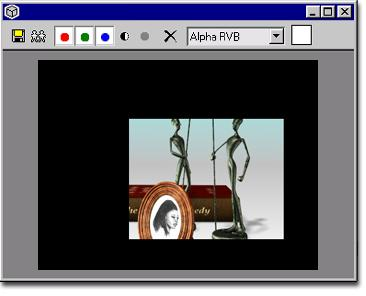
- Découpe
-
Vous permet de spécifier la taille de l'image de sortie en utilisant la même boîte de région que celle apparaissant pour l'option Région.
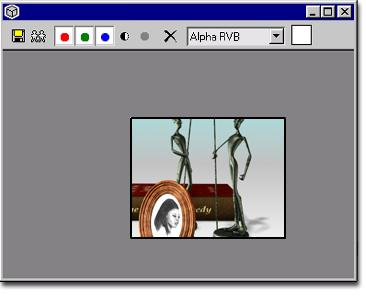
Après avoir sélectionné Découpe dans la liste Région à rendre, activez Editer région pour faire apparaître une région de rendu rectangulaire dans la fenêtre active. Pour déplacer la région ou modifier sa taille, déplacez la boîte de la région ou ses poignées, respectivement. Pour définir automatiquement la région sur la sélection courante, vous pouvez également activer l'option Région auto sélectionnée.
- Agrandissement
-
Effectue le rendu d'une région dans la fenêtre active et l'agrandit de sorte qu'il remplisse l'écran.
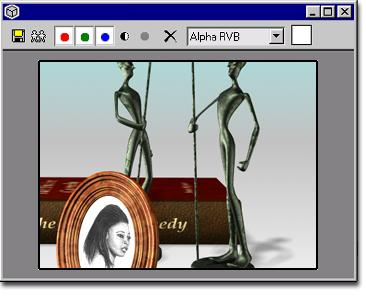
Après avoir sélectionné Agrandissement dans la liste Région à rendre, activez Editer région pour faire apparaître une région de rendu rectangulaire dans la fenêtre active. Pour déplacer la région ou modifier sa taille, déplacez la boîte de la région ou ses poignées, respectivement. Pour définir automatiquement la région agrandie sur la sélection courante, vous pouvez également activer l'option Région auto sélectionnée.